Encender y apagar LED con NodeMCU ESP8266

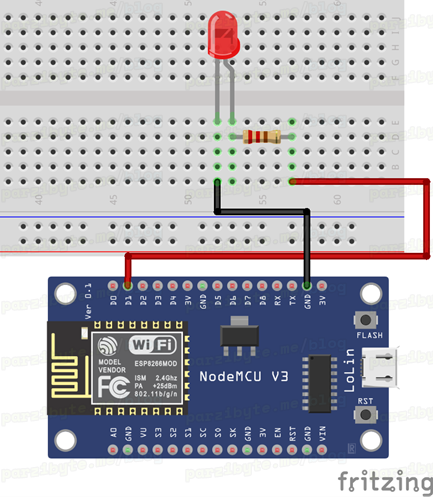
LED con NodeMCU ESP8266_bb
En tutoriales anteriores vimos cómo usar el LED integrado en la tarjeta ESP8266, en este post vamos a usar un pin (específicamente el D1) para encender y apagar un LED.
Lo que vamos a necesitar es una resistencia de 220 ohm y un LED.
Nota: te recomiendo configurar el ESP8266 con VSCode.
Conexiones de ESP8266
Yo uso esta imagen para guiarme (con reconocimiento al sitio acrobotic):
El PIN al que vamos a conectar es el D1 pero en el código será el pin 5 y por lo tanto la variable tendrá el valor de 5.
El circuito
Conectamos el LED a una resistencia de 220 ohm, y esta a su vez al pin D1. El cátodo va conectado a tierra y en general queda así:
Código fuente
Entonces comenzamos declarando el pin (línea 20). Como lo dije, nos vamos a referir por su número de pin, coloreado en gris en la referencia de la tarjeta.
/*
Programado por Luis Cabrera Benito
____ _____ _ _ _
| _ \ | __ \ (_) | | |
| |_) |_ _ | |__) |_ _ _ __ _____| |__ _ _| |_ ___
| _ <| | | | | ___/ _` | '__|_ / | '_ \| | | | __/ _ \
| |_) | |_| | | | | (_| | | / /| | |_) | |_| | || __/
|____/ \__, | |_| \__,_|_| /___|_|_.__/ \__, |\__\___|
__/ | __/ |
|___/ |___/
Blog: https://parzibyte.me/blog
Ayuda: https://parzibyte.me/blog/contrataciones-ayuda/
Contacto: https://parzibyte.me/blog/contacto/
*/#include <Arduino.h>
int LED_D1 = 5; // d1 pertenece al 5
void setup()
{
pinMode(LED_D1, OUTPUT);
}
void loop()
{
digitalWrite(LED_D1, HIGH);
delay(1000);
digitalWrite(LED_D1, LOW);
delay(1000);
}Definimos el valor, después lo configuramos como PIN de salida o PIN OUTPUT. En el loop lo encendemos, esperamos un segundo, lo apagamos y volvemos a esperar. Eso se repite infinitamente.
Demostración
Al subir el código a la tarjeta se debe encender el LED:
Y después de un segundo se debe apagar:
Con esto terminamos el post. Más tarde traeré un ejemplo para usar el WiFi y encender o apagar el LED según sea el caso.
Entradas recientes
Resetear GOOJPRT PT-210 MTP-II (Impresora térmica)
El día de hoy vamos a ver cómo restablecer la impresora térmica GOOJPRT PT-210 a…
Proxy Android para impresora térmica ESC POS
Hoy voy a enseñarte cómo imprimir en una impresora térmica conectada por USB a una…
Android – Servidor web con servicio en segundo plano
En este post voy a enseñarte a programar un servidor web en Android asegurándonos de…
Cancelar trabajo de impresión con C++
En este post te quiero compartir un código de C++ para listar y cancelar trabajos…
Copiar bytes de Golang a JavaScript con WebAssembly
Gracias a WebAssembly podemos ejecutar código de otros lenguajes de programación desde el navegador web…
Imprimir PDF con Ghostscript en Windows de manera programada
Revisando y buscando maneras de imprimir un PDF desde la línea de comandos me encontré…